
AndroidスマホとMacパソコンを使用しているユーザーは、スマホの画面をパソコンに表示したり、PCでAndroidをコントロールしたりすることができますか。そのような操作が実現できればやり方は何でしょうか。MacとiOSデバイスは互換性があり、画面共有は簡単ですが、Androidの場合はいくつかのセットアップや外部アプリが必要です。今回の記事では、Androidスマホをパソコンで操作する方法を2つ紹介していきます。ぜひご参考ください。
ApowerMirror無料入手
MacパソコンでAndroidスマホを操作する方法
ApowerMirror

ApowerMirrorはほとんどのデバイスで利用可能な画面ミラーリングアプリです。PCだけでなく、スマホやTV、タブレット間での相互ミラーリングも可能です。画質を落とさずにミラーリングでき、画面録画や落書き、ファイル管理などの実用機能も内蔵されています。MacでAndroidを操作する方法について、以下の内容をご参考ください。
- 以下のボタンをクリックしてMacとAndroidスマホにApowerMirrorをインストールします。
ApowerMirror無料入手 - USBデバッグを有効にしてから、USBケーブルでAndroidとMacを接続します。スマホにメッセージが表示されたら「今すぐ開始」をタップしてください。そうすれば無事にAndroidをMacにミラーリングできました。マウスとキーボードを利用してAndroidスマホをコントロールできます。
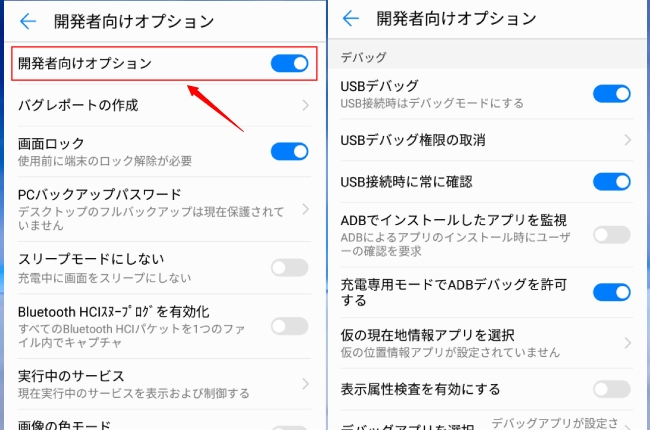
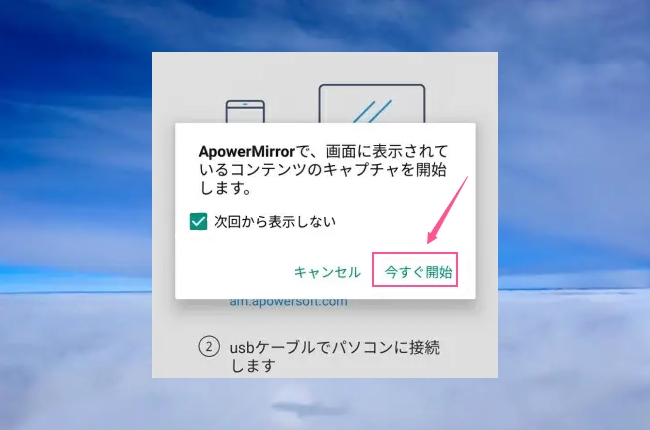
- ミラーリングと制御以外に、録画や落書きなどの機能も利用できます。
特徴(デバイスによって異なる):
- インストールと使い方はとても簡単
- PC、スマホ、タブレット、TVなどのデバイスの間で相互ミラーリング可能
- 有線・無線も接続できる
- 全画面表示、録画、ホワイトボード、スクリーンショット、ファイル転送・管理などの機能が備えられる
- 同じネットワークではなくてもミラーリング可能
- メールサポート
Scrcpy

ScrcpyはAndroidの画面をMacに表示&MacでAndroidスマホを操作するアプリです。USBケーブルでMacと接続すればすぐにスマホの画面をパソコンに出力します。ミラーリング&制御以外に、テキストのコピー&ペースト、ファイル転送なども可能です。使用するには少なくともAndroid 5.0以上の端末が必要で、音声も一緒ミラーリングしたい場合Android 10以上が必要です。AndroidスマホをMacOSのpcで操作する方法は以下です。
- Androidスマホの開発者向けオプションを有効化に設定します。
- USBデバッグもオンにします。
- MacパソコンでScrcpyをインストールして実行します。
- USBでMacパソコンと接続して「USBデバッグを許可しますか?」のダイアログが表示され、「OK」をタップします。
- もし「USB 接続の用途」が表示されたら、どれを選択しても大丈夫です。
- そうすれば、Androidの画面がMacに映し、制御も可能になります。
- ご注意:デバイスによって設定の方法が異なります。
特徴:
- テキストやファイルを転送可能
- スリープさせることなくAndroid端末の画面をミラーリングする
- タッチ操作
- 音声ミラーリング(Android10以上)
最後に
MacでAndroidスマホを操作する方法とおすすめアプリは以上でした。比べて見ればApowerMirrorがおすすめです。インストールする方法は非常に簡単で、MacとAndroidで相互リモート操作することも実現できます。詳しい情報や使い方はApowerMirrorの公式サイトまで確認してください。もしご使用中に何かご不明な点がありましたら、コメント欄でお問い合わせてお願いします。Discordももしよろしければ参考してくださいね。

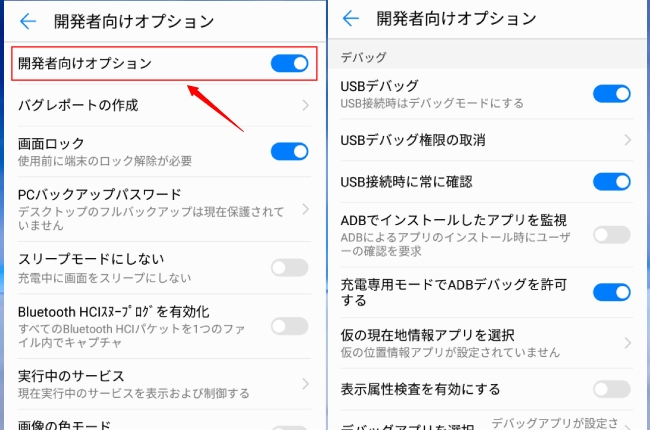
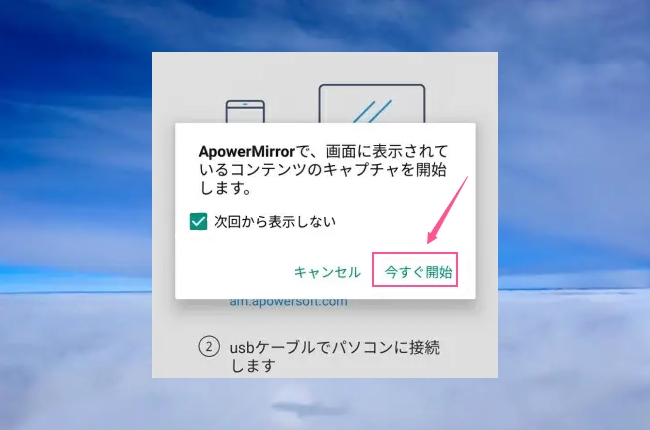

コメントを書く